विज्ञापन
जब मैंने अपने मोबाइल नेटवर्क से पाठ संदेश आया, तो मुझे सूचित किया कि मेरी काफी उदार 4 GB डेटा सीमा पार हो चुकी है, मैंने अपनी स्थानीय कॉफी शॉप में केक का एक टुकड़ा समाप्त कर दिया है।
"असंभव," मैंने सोचा, "आज चक्र की शुरुआत है!"
यह सोचते हुए कि संदेश एक गलती थी, मैंने एक पल के लिए इसे नजरअंदाज कर दिया। निश्चित रूप से Android के डेटा उपयोग मीटर ने मुझे पहले से ही सतर्क कर दिया होगा?
इंटरनेट उपयोग मीटर को देखकर मैं देख सकता था कि यह कोई गलती नहीं थी।
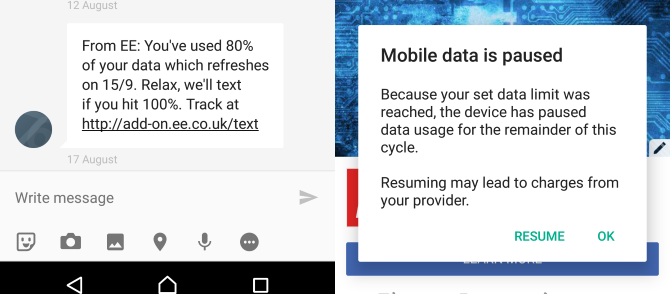
लेकिन इतनी जल्दी 4 जीबी का इस्तेमाल कैसे किया जा सकता था? मैं जो कुछ कर रहा था, वह एक कॉफी शॉप में बैठा था, ईमेल पर पकड़ रहा था, मेरे लैपटॉप ने मेरे स्मार्टफोन पर टेदर कनेक्शन का उपयोग किया। मैंने घर जाने का फैसला किया, लेकिन लैपटॉप को सोने के लिए स्टार्ट बटन पर क्लिक करके, मैंने निम्नलिखित शब्दों पर ध्यान दिया:
"पुनरारंभ करें और अपडेट करें।"
अचानक, सब कुछ स्पष्ट था। विंडोज 10 ने मेरे टेथर कनेक्शन के माध्यम से एक अपडेट डाउनलोड किया था, एक सेटिंग जो मैं निश्चित था कि मैं स्पष्ट रूप से अक्षम था। अब समस्या यह थी कि मैं सेटिंग भी नहीं ढूँढ सकता था ...
विंडोज 10 की इंटरनेट मीटरिंग सुविधा
विंडोज 8 के साथ, माइक्रोसॉफ्ट ने टॉगल करने की क्षमता पेश की या नहीं कि "डिवाइस सॉफ्टवेयर" को एक पैमाइश कनेक्शन पर डाउनलोड किया जा सकता है।
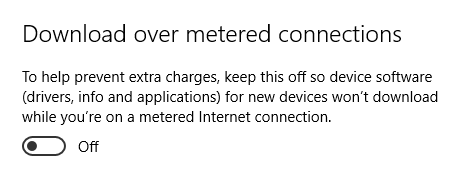
विंडोज 8 में, आपको यह मिलेगा पीसी सेटिंग्स स्क्रीन, के तहत उपकरण. टॉगल लेबल है इंटरनेट कनेक्शन पैमाइश. विंडोज 8.1 उपयोगकर्ता, इस बीच, यह अंदर मिलेगा पीसी और उपकरण> उपकरण, जहां टॉगल स्विच हेडिंग के तहत है मीटर्ड कनेक्शनों को डाउनलोड करें.
विंडोज 10 में, आपको स्विच इन मिलेगा सेटिंग्स> उपकरणफिर से लेबल लगा दिया मीटर्ड कनेक्शनों को डाउनलोड करें. अपने मोबाइल इंटरनेट बिल को कम रखने के लिए, सुनिश्चित करें कि यह सेटिंग अक्षम है। जब आप ऐसा कर लेते हैं, तो आपके व्यक्तिगत नेटवर्क कनेक्शनों को प्रबंधित करने का समय आ जाता है।
मीटर्ड डू के रूप में कनेक्शन सेट करना क्या है?
विंडोज 10 में कनेक्शन कनेक्शन सेटिंग्स का मतलब है कि आप डेटा पर प्रतिबंध लगा सकते हैं जो ऑपरेटिंग सिस्टम पृष्ठभूमि में डाउनलोड करता है। यह बेहद उपयोगी है यदि आप नियमित रूप से अपने स्मार्टफ़ोन को टीथर करते हैं, या अपने घरेलू इंटरनेट प्रदाता से बैंडविड्थ को कैप करते हैं।
लेकिन यह कैसे फायदेमंद है?
खैर, वहाँ मेरी समस्या है, ऊपर बताया गया है। विंडोज सुधार (जिसे अस्थायी रूप से अक्षम किया जा सकता है विंडोज 10 में विंडोज अपडेट को अस्थायी रूप से बंद करने के 7 तरीकेविंडोज अपडेट आपके सिस्टम को सुरक्षित और सुरक्षित रखता है। जब तक आप छुपी हुई सेटिंग्स और ट्विक्स नहीं जानते, विंडोज 10 में आप माइक्रोसॉफ्ट के शेड्यूल की दया पर हैं। इसलिए, विंडोज अपडेट को नियंत्रण में रखें। अधिक पढ़ें ) मेरे मोबाइल डेटा भत्ते को खा लिया, लेकिन अगर मैंने कनेक्शन को पैमाइश के रूप में परिभाषित किया होता, तो ऐसा नहीं होता। विंडोज 10 अपडेटेड मीटर के कनेक्शन के माध्यम से डाउनलोड नहीं करता है, इसलिए मैंने इसे अपने डेटा भत्ता के विशाल बहुमत के साथ महीने के अंत में बनाया होगा, हमेशा की तरह।
यह सिर्फ विंडोज अपडेट नहीं है जिसे एक मीटर्ड कनेक्शन पर डाउनलोड होने से रोका जा सकता है। वायरलेस नेटवर्क को मीटर्ड के रूप में सेट करके (नीचे देखें) आप विंडोज स्टोर ऐप अपडेट को अक्षम कर सकते हैं (हालाँकि डेस्कटॉप ऐप्स - जैसे आपका ब्राउज़र - सामान्य रूप से ऑटो-अपडेट होगा), साथ ही साथ रहने के लिए स्टेटस / न्यूज़ अपडेट को भी प्रतिबंधित करेगा टाइल्स। स्टोर / यूनिवर्सल ऐप्स के लिए ऑनलाइन गतिविधि भी सीमित हो सकती है।
एक और ध्यान देने वाली बात यह है कि पीयर-टू-पीयर अपडेट का उपयोग भी अक्षम हो जाएगा। Microsoft उपयोग करता है पी 2 पी नेटवर्किंग कैसे P2P (पीयर टू पीयर) फाइल शेयरिंग वर्क्सआश्चर्य है कि सहकर्मी से सहकर्मी (पी 2 पी) फ़ाइल-साझाकरण क्या है और यह कैसे शुरू हुआ? हम बताते हैं कि आपको क्या जानना चाहिए। अधिक पढ़ें अपने स्वयं के सर्वर बैंडविड्थ पर प्रभाव को कम करने के लिए। मूल रूप से इसका मतलब यह है कि जब आपका पीसी कोई अपडेट डाउनलोड करता है, तो इसे Microsoft के सर्वरों के बजाय आपके पीसी से इंटरनेट पर दूसरों को साझा किया जा सकता है।
इससे आपके डेटा भत्ते में तेज़ी से कमी आने की संभावना है, यही वजह है कि मीटर्ड मोड का उपयोग करना एक अच्छा विचार है।
नोट: OneDrive वर्तमान में मीटर किए गए कनेक्शन प्रतिबंध को अनदेखा करता है, इसलिए आपको मैन्युअल रूप से सिंक्रनाइज़ करना अक्षम करना पड़ सकता है।
3 कनेक्शन जो आप के रूप में सेट कर सकते हैं
विंडोज 10 में किसी भी कनेक्शन को मीटर्ड के रूप में सेट किया जा सकता है। आप शायद इन तीन कनेक्शन प्रकारों में से एक या अधिक का उपयोग करते हैं।
मोबाइल इंटरनेट - शायद आप अपने स्मार्टफोन को वायरलेस हॉटस्पॉट के रूप में उपयोग करते हैं, या एक अलग है मोबाइल हॉटस्पॉट डिवाइस 7 सर्वश्रेष्ठ पोर्टेबल मोबाइल वाई-फाई हॉटस्पॉटयदि आप घर से दूर घर से अधिक समय व्यतीत करते हैं, तो आपको आश्चर्य होगा कि पोर्टेबल वाई-फाई हॉटस्पॉट कितना उपयोगी है। यह आपको आपके साथ जाने वाले हर जगह इंटरनेट ले जाने देता है। अधिक पढ़ें . वैकल्पिक रूप से, आपके विंडोज 10 डिवाइस में एक एकीकृत मोबाइल डेटा कनेक्शन हो सकता है। किसी भी तरह से, आप विशाल अपडेट के डाउनलोड को प्रतिबंधित करने के लिए पैमाइश मोड का उपयोग करने में सक्षम होंगे।
होम इंटरनेट - बैंडविड्थ कैप कोई मज़ा नहीं है, खासकर जब एक कैप पार होने पर प्रीमियम का भुगतान करने का जोखिम होता है। चाहे सीमा स्थायी हो या केवल काम के घंटों के दौरान, आपको अपने घर के कनेक्शन को पैमाइश के रूप में सेट करना चाहिए।
धीरे इंटरनेट - लोग अभी भी ऑनलाइन प्राप्त करने के लिए 56K एनालॉग डायल-अप इंटरनेट कनेक्शन का उपयोग करते हैं। अन्य धीमे कनेक्शन शामिल हैं उपग्रह इंटरनेट सैटेलाइट इंटरनेट कैसे काम करता है? [प्रौद्योगिकी समझाया] अधिक पढ़ें और पुराने केबल बिछाने के बुनियादी ढांचे पर डीएसएल। यदि आप इंटरनेट एक्सेस के लिए इन तीन तरीकों में से किसी का भी उपयोग करते हैं, तो आपका कनेक्शन पूरी तरह से अपंग हो जाएगा, अपडेट को डाउनलोड करना शुरू कर देना चाहिए, इसलिए मीटर्ड मोड आपके लिए एक पूर्ण प्राथमिकता है।
अपने नेटवर्क कनेक्शन को मीटर्ड मोड पर सेट करें
विंडोज 10 में, आप अलग-अलग नेटवर्क कनेक्शन को मीटर्ड पर सेट कर सकते हैं। यह उचित रूप से सीधा भी है, और इसे व्यक्तिगत कनेक्शन या नेटवर्क पर लागू किया जा सकता है (किसी विशेष प्रकार के कनेक्शन को सीमित करने के लिए - जैसे कि 4 जी, वाई-फाई, ईथरनेट, आदि। - अगला भाग देखें)।
उदाहरण के लिए, आप अपने स्मार्टफोन के वायरलेस हॉटस्पॉट के कनेक्शन को परिभाषित करना चाहते हैं। सिस्टम ट्रे में वाई-फाई सक्रिय आइकन पर क्लिक करें, संबंधित वायरलेस नेटवर्क का चयन करें, और फिर क्लिक करें गुण.
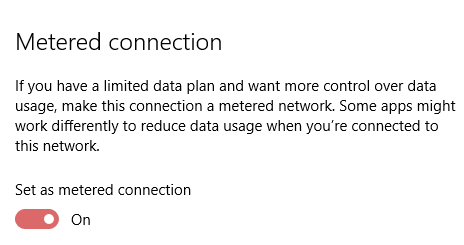
परिणामी स्क्रीन में, क्लिक करें टॉगल कनेक्शन के रूप में सेट करें, इसे करने के लिए पर. आपको बस इतना करना है
यदि आप इसे विंडोज 8 पीसी के साथ पढ़ रहे हैं, तो आप वायरलेस नेटवर्क कनेक्शनों की सूची देखकर, उसी संगत को राइट-क्लिक करके और चयन करके उसी परिवर्तन को प्रभावित कर सकते हैं मीटर्ड कनेक्शन के रूप में सेट करें.
मेरे ईथरनेट कनेक्शन के बारे में क्या?
हम मुख्य रूप से अब तक विंडोज 10 में वायरलेस इंटरनेट टेथरिंग और मोबाइल इंटरनेट कनेक्शन के बारे में बात कर रहे हैं, लेकिन क्या होगा यदि आप अपने पैमाइश के जरिए घरेलू इंटरनेट खाते से जुड़े हों आपके राउटर के लिए सक्षम ईथरनेट कनेक्शन सब कुछ आप ईथरनेट केबलों के बारे में पता करने की आवश्यकता है अधिक पढ़ें ?
इसे ठीक करने के लिए, आपको इसमें प्रवेश करना होगा विंडोज रजिस्ट्री विंडोज रजिस्ट्री क्या है और मैं इसे कैसे संपादित करूं?यदि आपको विंडोज रजिस्ट्री को संपादित करने की आवश्यकता है, तो कुछ त्वरित बदलाव करना आसान है। आइए जानें रजिस्ट्री के साथ कैसे काम करें। अधिक पढ़ें . यहाँ, आप अन्य कनेक्शन प्रकारों को भी बदल पाएंगे, लेकिन यह ईथरनेट है जिसके बारे में हम वर्तमान में चिंतित हैं।
दबाएँ विंडोज की + क्यू और प्रकार regedit. दर्ज करें टैप करें, या अन्यथा खोज परिणामों में पहला विकल्प चुनें, और खोजने के लिए बाएं हाथ के फलक का विस्तार करें HKEY_LOCAL_MACHINE \ SOFTWARE \ Microsoft \ Windows NT \ CurrentVersion \ NetworkList \ DefaultMediaCost जहाँ आप सूचीबद्ध विभिन्न प्रकार के कनेक्शन पाएंगे।
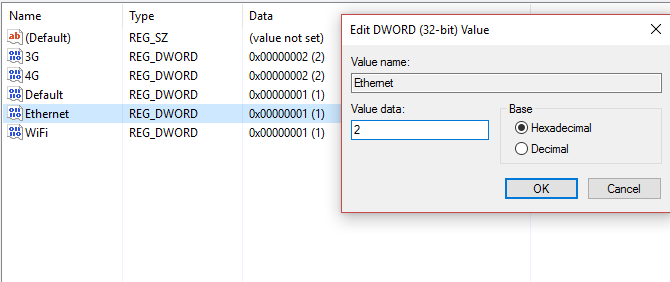
दो स्थितियां उपलब्ध हैं, 1 और 2। पूर्व में पैमाइश अक्षम करता है, जबकि उत्तरार्द्ध इसे सक्षम बनाता है। अपने ईथरनेट कनेक्शन पर पैमाइश लागू करने के लिए, संबंधित मूल्य पर राइट-क्लिक करें, चयन करें संशोधित ..., 1 को 2 में बदलें, और क्लिक करें ठीक पुष्टि करने के लिए। एक बार यह परिवर्तन हो जाने के बाद (आपको अपने पीसी को पुनः आरंभ करने की आवश्यकता हो सकती है), ईथरनेट कनेक्शन उन पैमाइश प्रतिबंधों के अधीन होगा जो विंडोज को एक डेटा में आपके डेटा को निगलने से रोकते हैं!
वायरलेस, 4 जी और ईथरनेट कनेक्शन को मीटर्ड कनेक्शन के लिए विंडोज 10 की डाउनलोड सीमा के साथ प्रतिबंधित किया जा सकता है। बस सुनिश्चित करें कि आपने उन्हें सक्षम किया है, या आप भी अपने डेटा भत्ते को एक दिन में उपभोग कर सकते हैं जब एक विंडोज अपडेट हड़ताल करता है!
डेटा के लिए प्रतीक्षा करें
निश्चित रूप से, यदि आप मेरी स्थिति में हैं, तो मीटर्ड मोड को सक्षम करने से ही अगली बार मदद मिलेगी। मेरा डेटा महीने के लिए चला गया है, जिसका अर्थ है कि मैं सार्वजनिक वाई-फाई तक सीमित हूं जबकि मैं बाहर हूं और कुछ के बारे में वीपीएन के बिना कभी भी इसका उपयोग नहीं किया जाना चाहिए सार्वजनिक वाई-फाई पर लॉग इन करने के 3 खतरेआपने सुना है कि आपको सार्वजनिक वाईफाई का उपयोग करते समय पेपाल, अपना बैंक खाता और संभवतः अपना ईमेल भी नहीं खोलना चाहिए। लेकिन वास्तविक जोखिम क्या हैं? अधिक पढ़ें .
कृपया, मेरी गलती से सीखें, और सुनिश्चित करें कि विंडोज 10 आपके डेटा के साथ जिम्मेदारी से निपटता है। निर्दिष्ट करें कि कौन से कनेक्शन Microsoft द्वारा शुरू किए गए डाउनलोड से बचे होने चाहिए, और अपने मोबाइल इंटरनेट कनेक्शन के लिए बाधाओं का भुगतान करने से बचें।
क्या तुम्हारे साथ ऐसा पहले कभी हुआ है? या क्या आपके पास विंडोज़ 10 डिवाइस पर पूरी तरह से नियंत्रण में विंडोज अपडेट और अन्य ऐप अपडेट हैं? हमें टिप्पणियों में बताएं।
क्रिश्चियन Cawley सुरक्षा, लिनक्स, DIY, प्रोग्रामिंग, और टेक समझाया के लिए उप संपादक है। वह वास्तव में उपयोगी पॉडकास्ट का भी निर्माण करता है और डेस्कटॉप और सॉफ्टवेयर समर्थन में व्यापक अनुभव रखता है। लिनक्स प्रारूप पत्रिका में एक योगदानकर्ता, ईसाई रास्पबेरी पाई टिंकरर, लेगो प्रेमी और रेट्रो गेमिंग प्रशंसक है।


